|
301| 8
|
[试用测评] 【花雕动手做】AI视觉传感二哈识图2之人脸识别参数设置 |
本帖最后由 驴友花雕 于 2025-10-2 04:45 编辑  HUSKYLENS 2 (二哈识图 2) 是一款简单易用、玩法多样的AI视觉传感器,采用6TOPS算力专用AI芯片,预置人脸识别、目标检测、物体分类、姿态识别、实例分割等20余种开机即用的AI模型,同时,用户还可部署自行训练的模型,教会二哈识图识别任意目标物体。板载的UART / I2C端口,可以与主流控制器Arduino、micro:bit、ESP32、Raspberry Pi等开源硬件无缝连接,被广泛应用于创客、AI教育、STEAM教育和交互艺术领域。  知识点: 人脸识别的概念 人脸识别(Face Recognition)是人工智能和计算机视觉领域中的一种关键技术,它指的是:通过图像或视频,自动检测并识别人脸,并判断其身份、位置或特征。人脸识别是 AI 视觉中最具代表性的技术之一,它不仅提升了设备的智能性,也带来了便利与挑战。它让机器具备“看懂人脸”的能力,是人机交互、安防、智能设备等领域的重要组成部分。 人脸识别的基本流程 1、人脸检测:在图像中找到人脸的位置(通常用边框框出)。 2、特征提取:分析人脸的关键点(如眼睛、鼻子、嘴巴)和几何结构。 3、身份比对:将提取的特征与数据库中的人脸模板进行匹配。 4、结果输出:返回身份信息、相似度、位置坐标等。 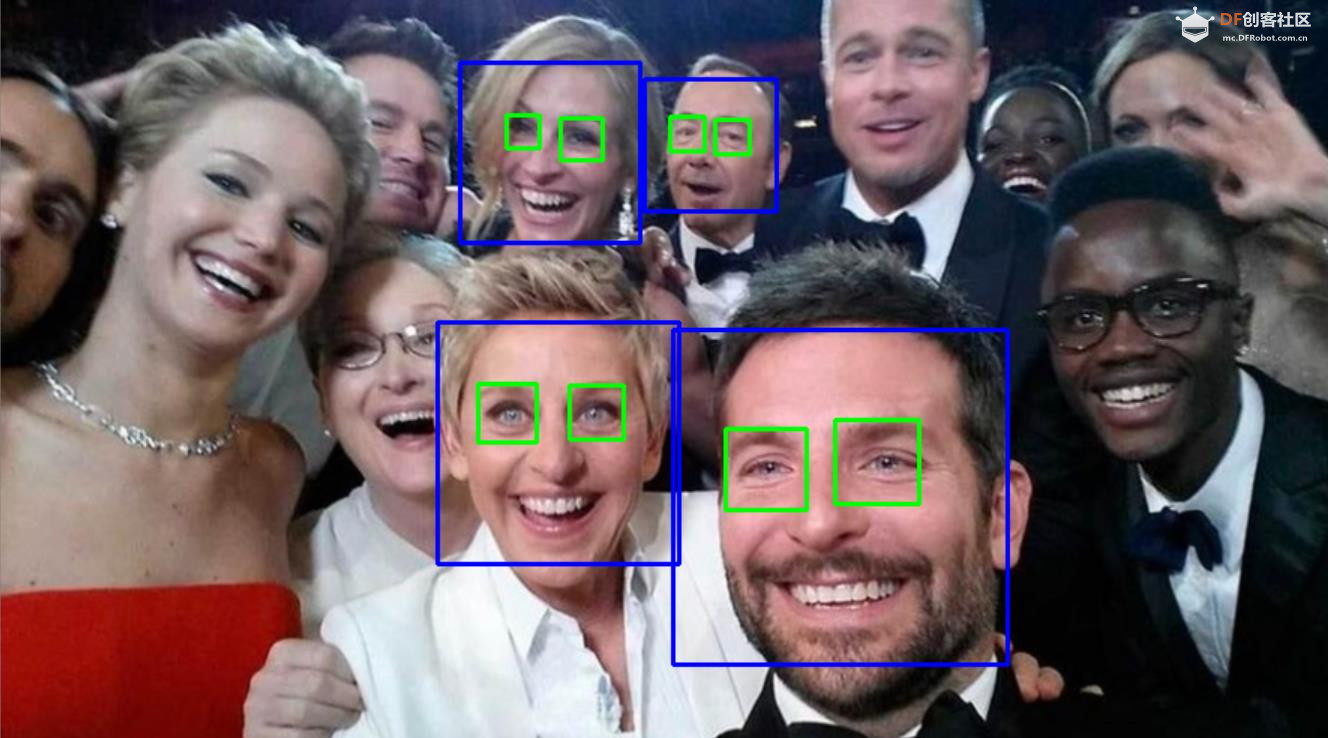  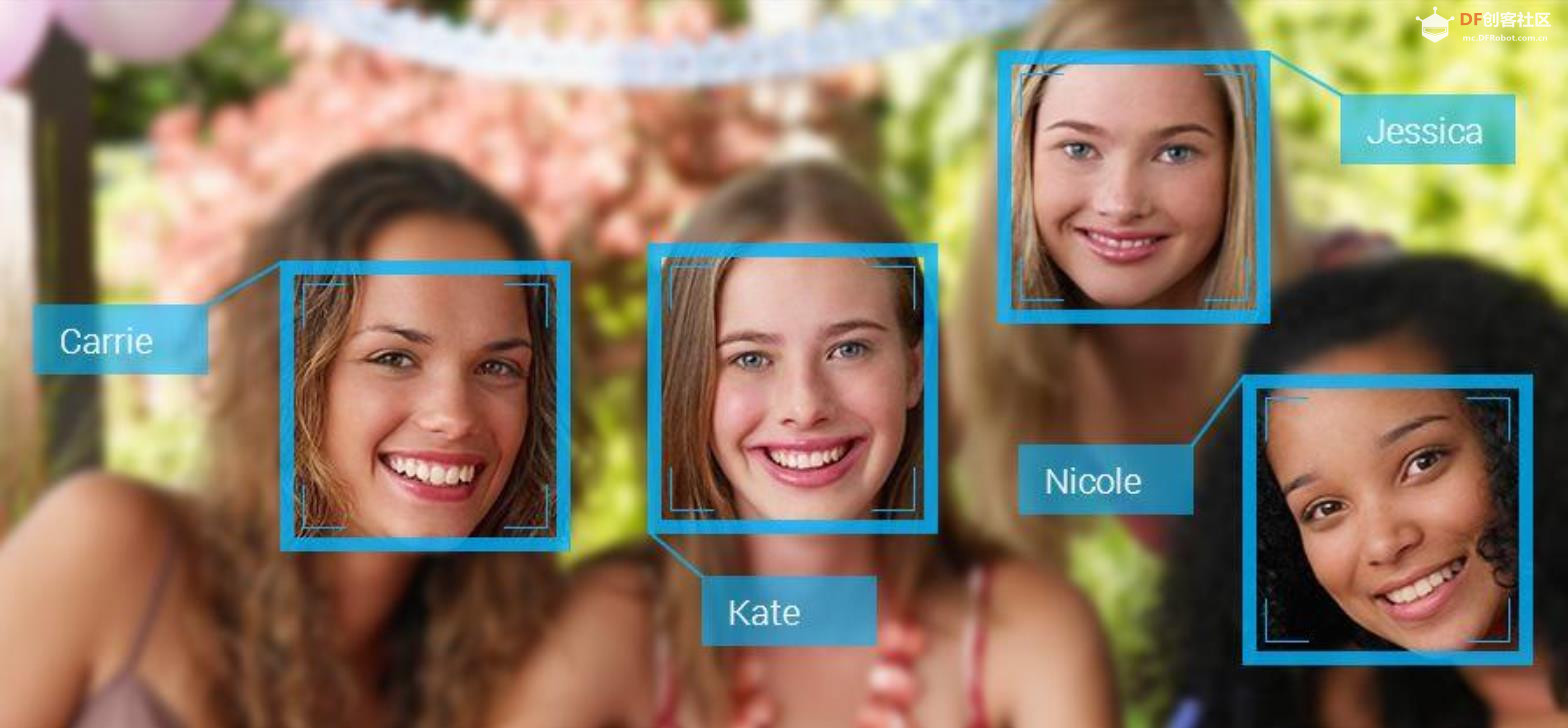 |
此时,可将HUSKYLENS 2对准遗忘过的人脸,HUSKYLENS 2屏幕出现白框,未识别出该人脸,说明“遗忘”完成。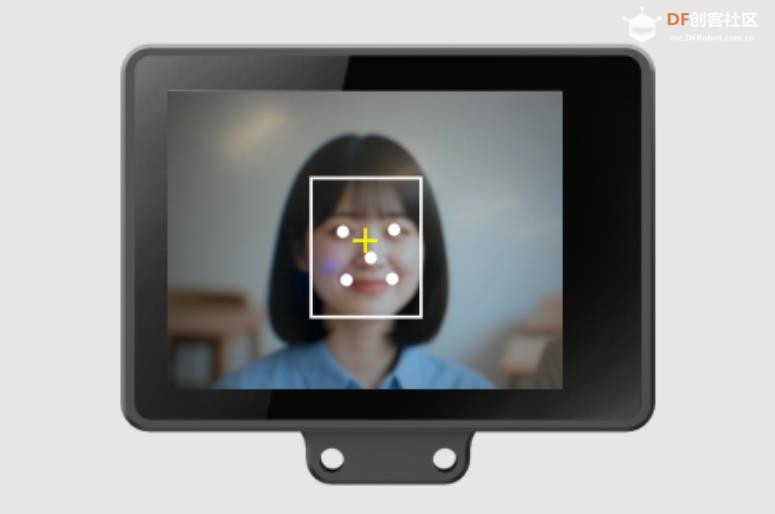 多人脸加速 如果画面中同时出现3张及以上已学习的人脸时,开启此项可显著提高帧率,即画面更流畅,但此时的识别精度会下降,在制作门禁、打卡机等同一时间只会有一张人脸的项目中,建议关闭此选项。 设置步骤:点击屏幕下方“多人脸加速”,再点击其上方白色加速开关,如左图。开关打开后,变成蓝色,如右图。 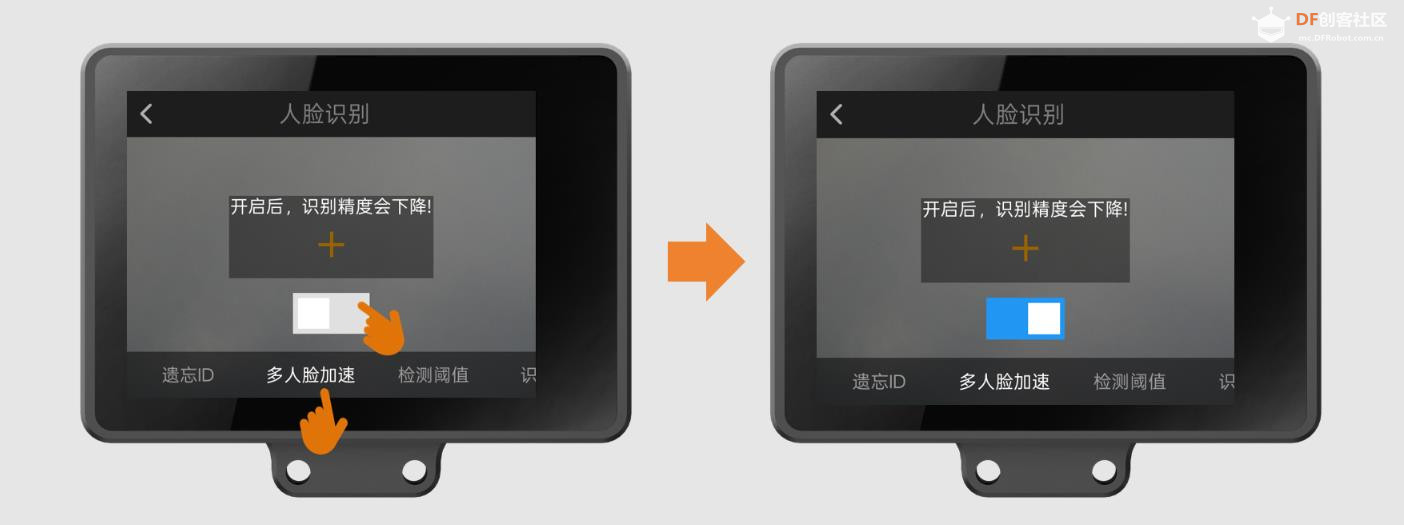 检测阈值 检测阈值控制人脸检测的敏感度:阈值越低,“认定是否为人脸”的标准越宽松(容易把不是人脸的误认为人脸,但很少漏掉真人脸);阈值越高,标准越严格(不容易误判,但可能漏检真实人脸)。 设置步骤:点击“检测阈值”,其上方出现参数调节滑杆,左滑变小,右滑变大,效果如图。 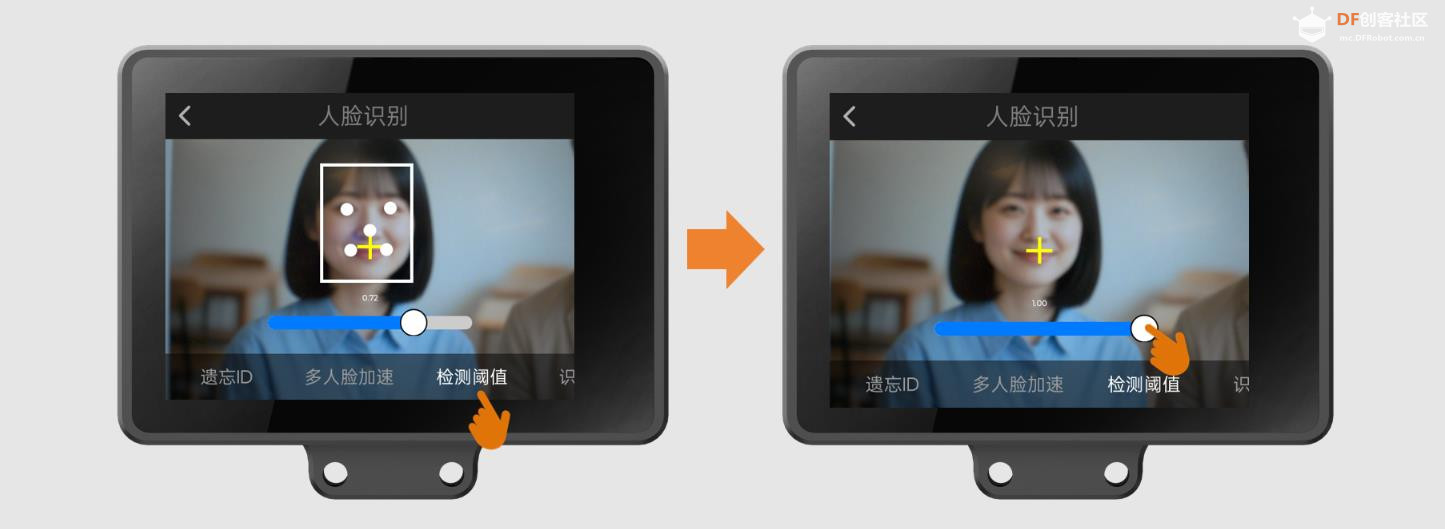 |
|
识别阈值 识别阈值控制人脸识别的严格程度:阈值越低,匹配画面中的人物为某个已学习人脸的条件越宽松(容易误识别,但不容易漏识别);阈值越高,条件越严格(容易漏识别,但不容易误识别)。 设置步骤:点击“识别阈值”,其上方出现参数调节滑杆,左滑变小,右滑变大,效果如图。 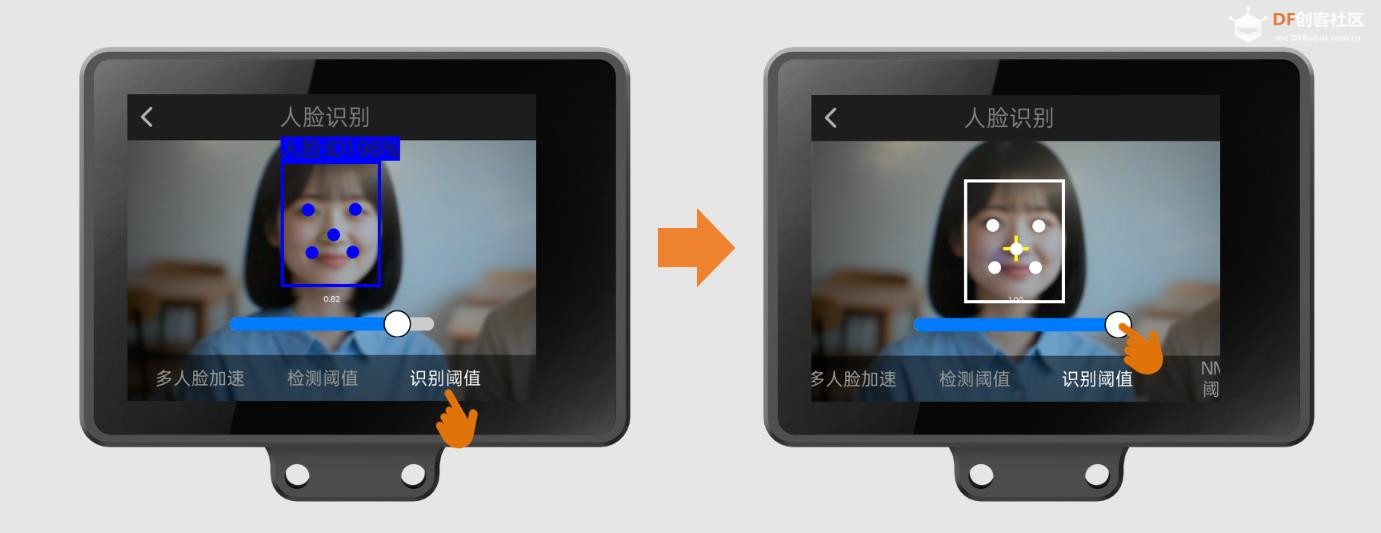 NMS阈值 NMS阈值是视觉识别中的一个常见参数,用来筛选识别框。在视觉识别任务中,模型往往会在同一个识别目标周围预测出多个相互之间可能有重叠的识别框。如果不进行筛选就可能出现:一个目标物体被多个框同时框出,这些框相互之间有交叉重叠的现象,这时就可以通过调整NMS 阈值来去掉交叉重复的框,只保留最优的一个。 通俗来说,NMS 阈值决定了 两个框重叠多少才算“重复”。举例来讲:如果阈值低(比如 0.3):两个框只要有点重叠,就会认为是重复的,去掉其中一个。如果阈值高(比如 0.7):两个框重叠很多才会被认为是重复的,保留下来的框可能更多。 高阈值适合密集/遮挡场景,能抓住更多识别目标,但可能出现“一物多框”。低阈值适合清晰单物体场景,确保每物一框,但可能漏掉模糊物体。 在本功能的参数中,设置步骤:点击“NMS阈值”,其上方出现参数调节滑杆,左滑变小,右滑变大。 设置步骤:点击“NMS阈值”,其上方出现参数调节滑杆,左滑变小,右滑变大。 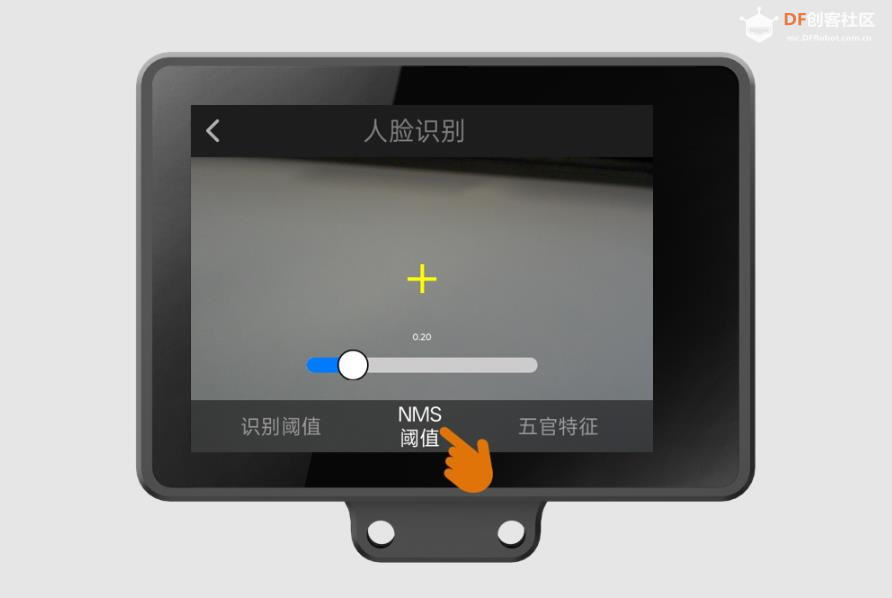 五官特征 当检测到人脸时,该参数可控制是否显示五官关键点,默认为显示。 设置步骤:点击“五官特征”,其上方开关为蓝色时,说明已打开,效果如左图;再点击开关,变成白色,效果如右图。 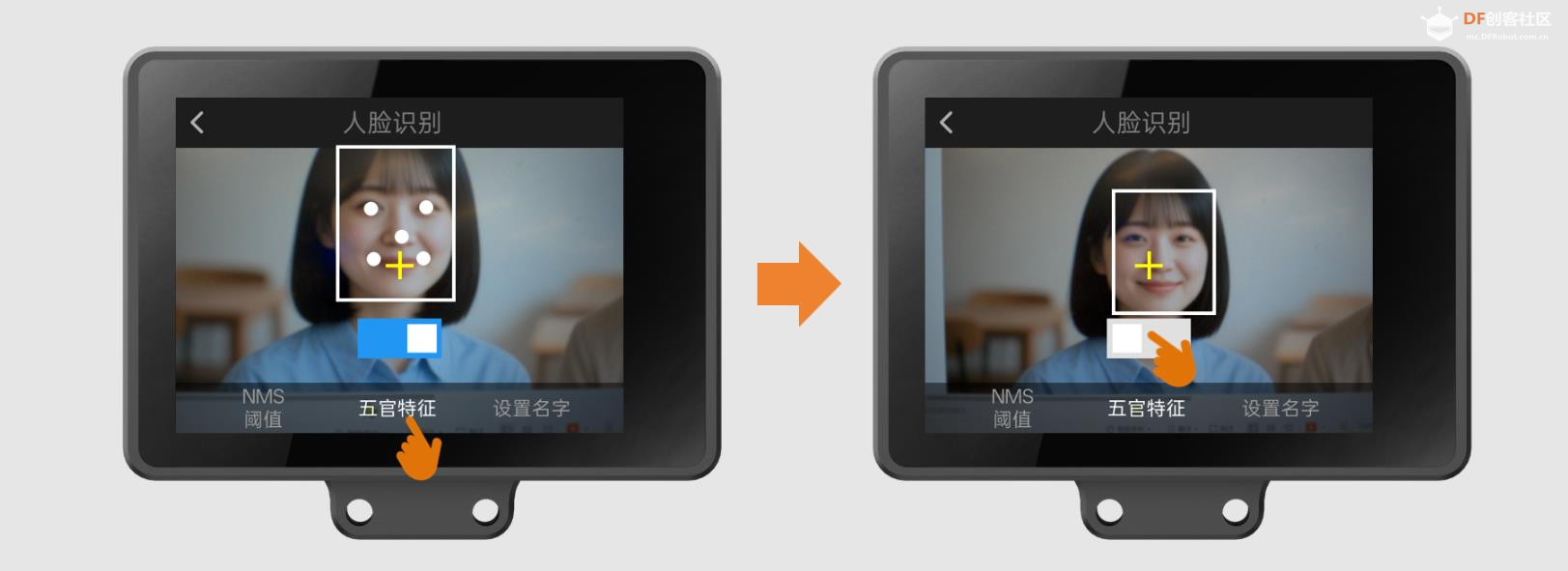 |
|
设置名字 本参数可以给学习过的人脸设置名字,中英文均可。 设置步骤:点击“设置名字”,上下滑动左上角的数字,选择为哪个ID设置名字;点击屏幕上的键盘可设置名字,如左图;设置完毕需点击右下角√键保存,保存成功则右上角会显示绿色对勾标志。 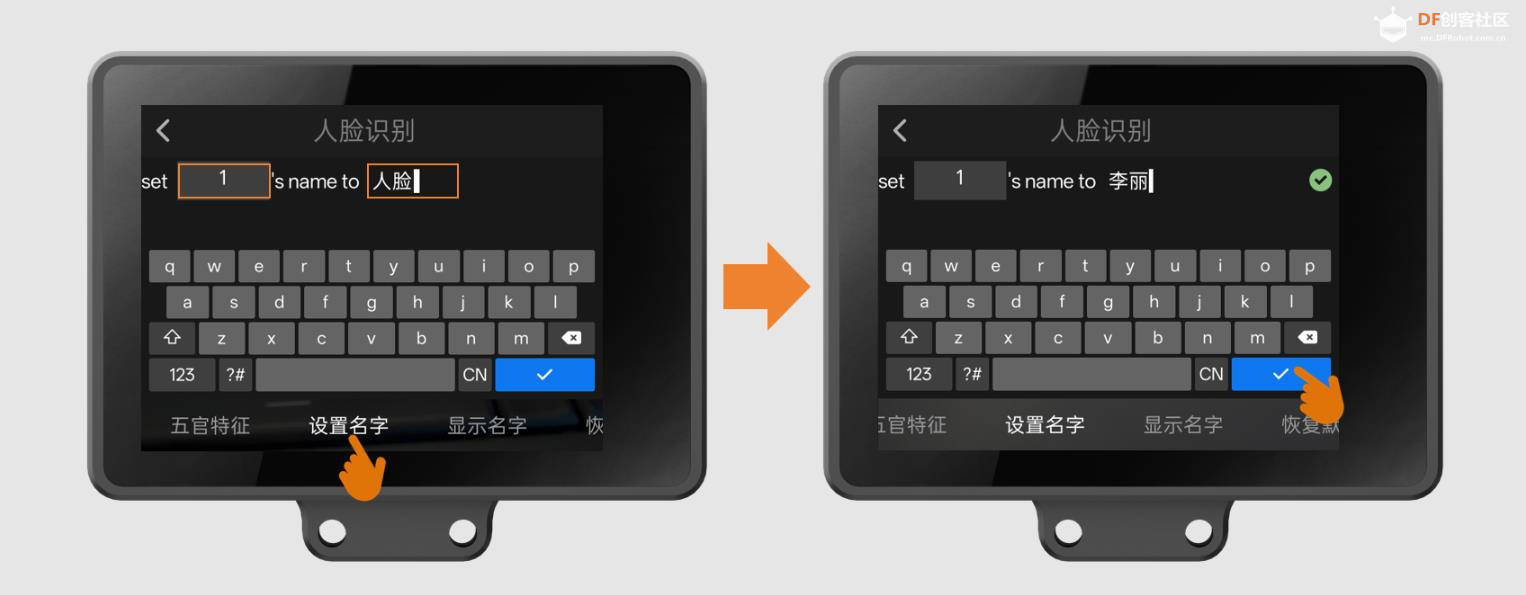 显示名字 本参数可以控制识别到人脸时,是否显示名字,默认为显示。 设置步骤:点击“显示名字”,其上方开关为蓝色,即打开状态,识别到人脸时,会显示其名字,效果如左图;点击开关,开关颜色变为白色,即关闭状态,识别到人脸时,不会显示名字,效果如右图。 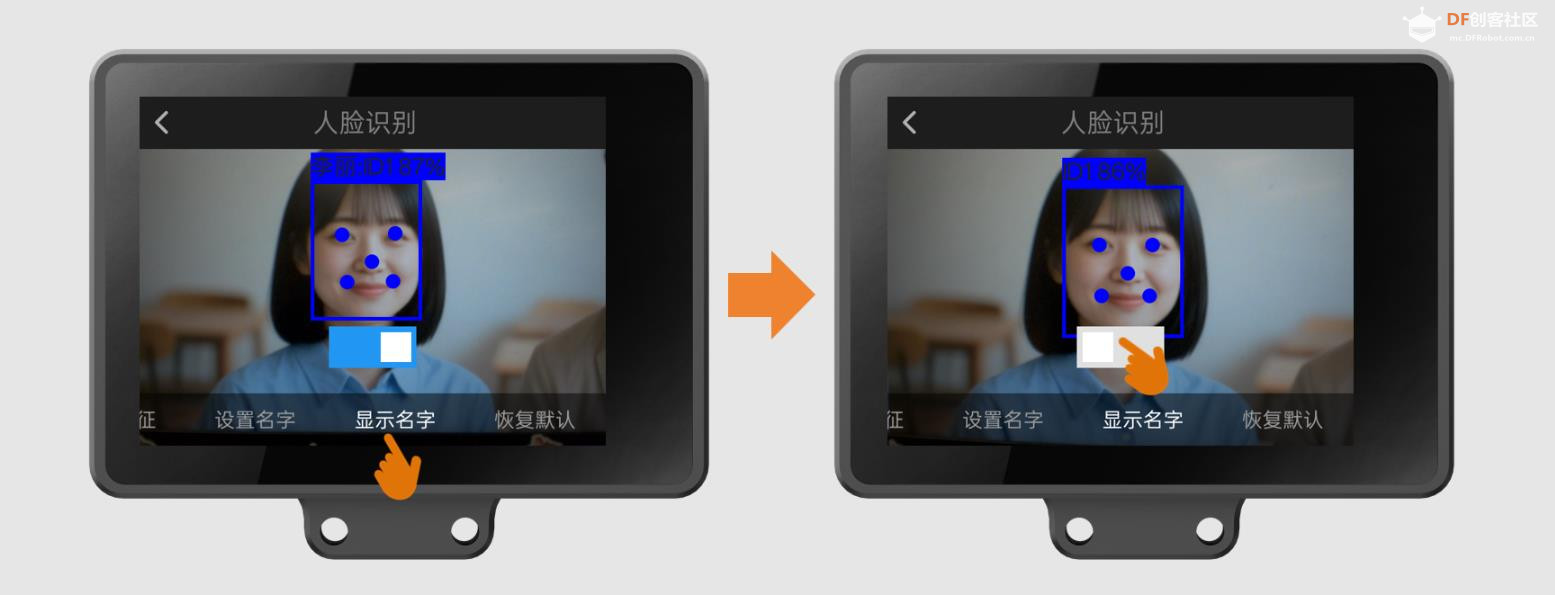 恢复默认 本参数可将所有设置项恢复为默认状态,并遗忘已学习的ID和名字,但不清空导出的模型(关于导出模型请看下文)。 设置步骤:点击“恢复默认”,出现“恢复默认配置”弹窗后,点击“确认”。 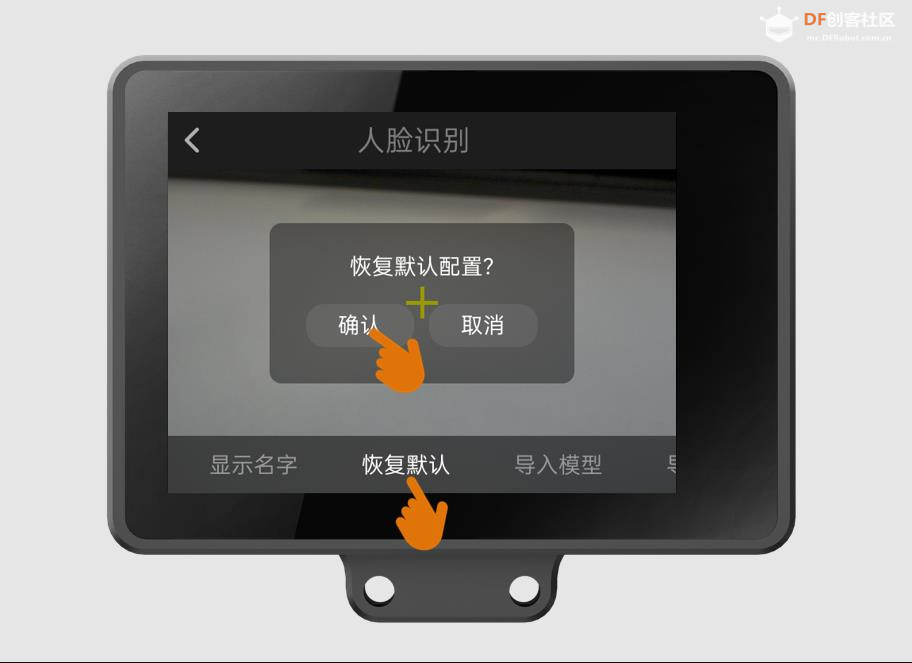 |
|
导出模型 本参数可将当前设置的参数、学习的ID、设置的名字,保存、导出到HUSKYLENS 2本地内存。适用于迁移参数至另一个HUSKYLENS 2等场景。此操作无需插TF卡。 导出步骤:点击“导出模型”,出现左图“保存配置到”弹窗时,上下滑动数字,选择保存为几号模型(共可保存5个模型),随后点击弹窗左下角的“确认”按钮以保存。确认后,自动导出,如右图。 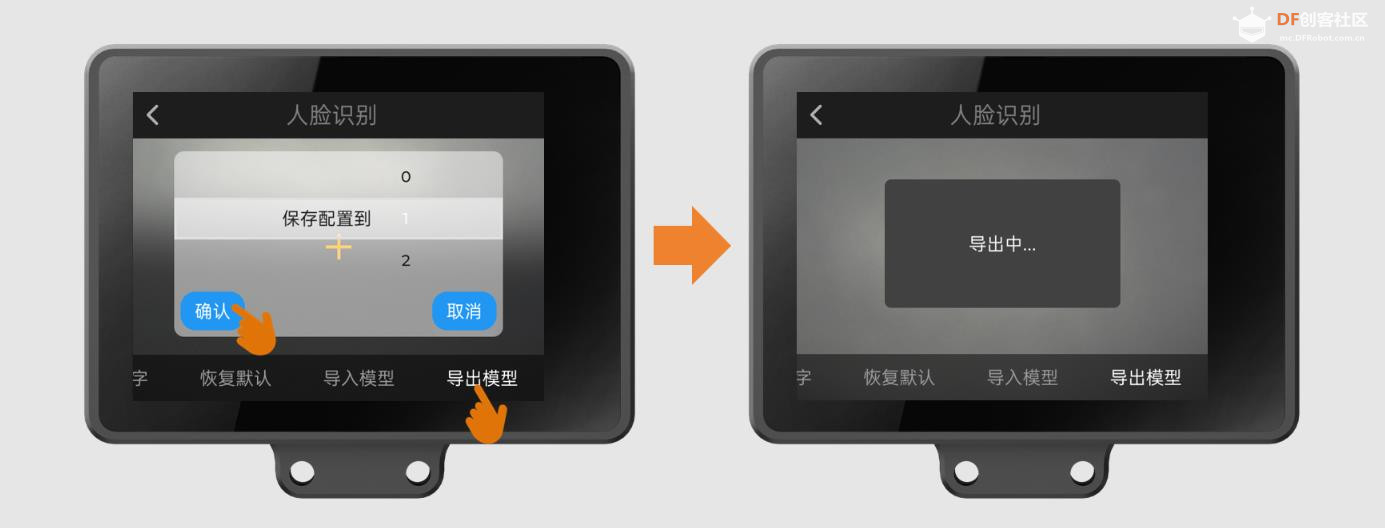 查看导出的模型:弹窗“导出中”消失后,可以通过电脑查看导出的模型文件。 首先,将HUSKYLENS 2连接至电脑USB接口。  其次,通过电脑,根据下图路径可访问HUSKYLENS 2的内存,可查看到扩展名为.json和.bin两个模型相关文件,扩展名前面的数字就是保存配置时选择的“模型号”。2个文件均可复制、粘贴到别处。 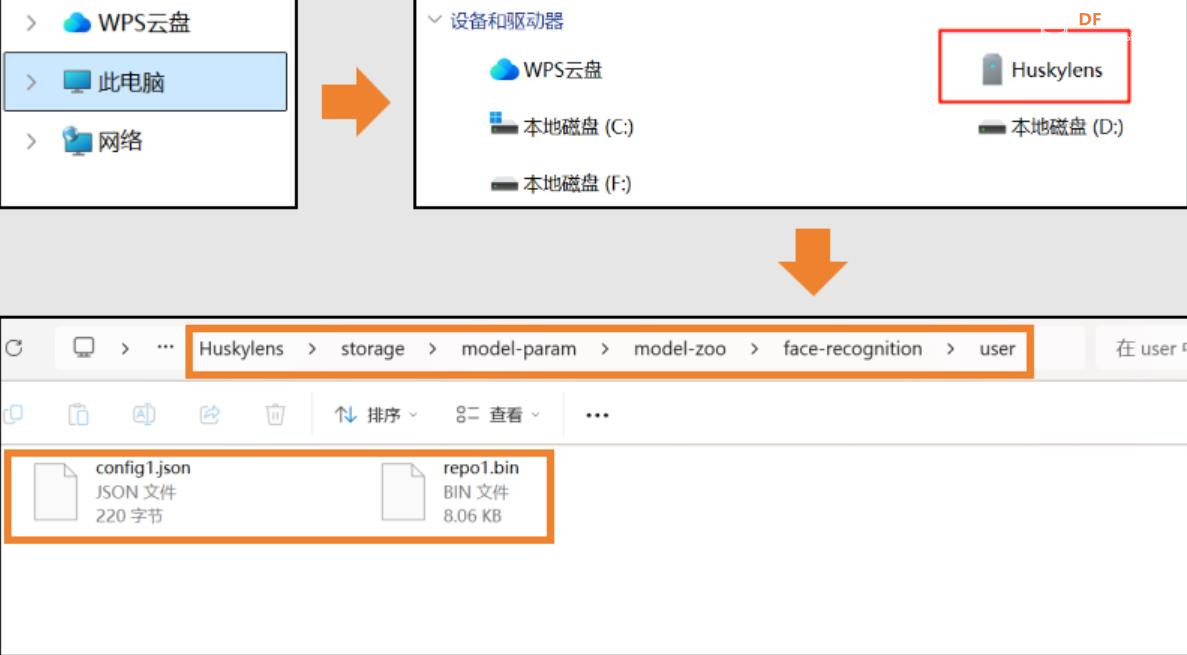 |
|
导入模型 本参数可以将HUSKYLENS 2(以下称“二哈A”)导出的模型导入到另一个HUSKYLENS 2(以下称“二哈B”)上,以便二哈B不用重新学习人脸也可以识别出二哈A认识的人。 导入步骤: 第一步,将二哈A连接电脑,把导出的2个文件复制到电脑桌面。 第二步,将二哈B连接电脑,把上一步的2个文件粘贴到二哈B的指定文件夹,路径如图所示。(如找不到face-recognition文件夹,请先执行第三步,加载过模型,会自动创建本文件夹,随后再回到第二步。) 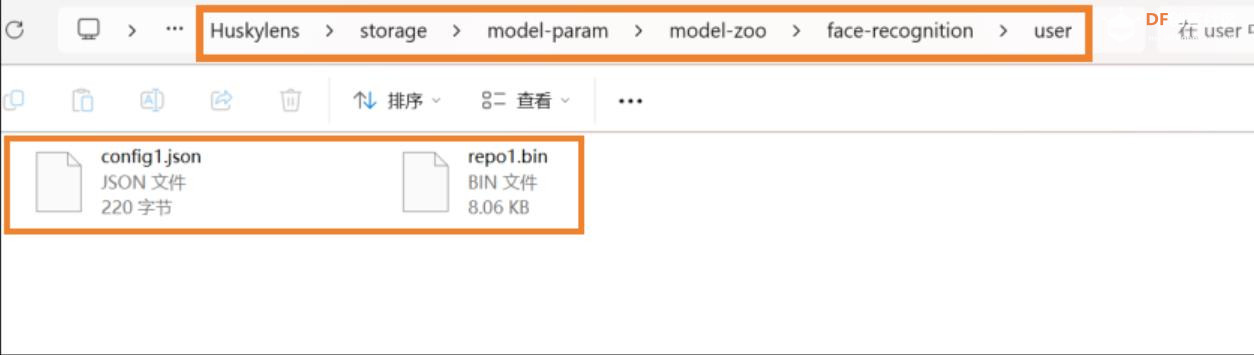 第三步,首先确认已经进入到“人脸识别”功能,然后点击“导入模型”,出现“加载配置”弹窗后,上下滑动数字,选择加载几号模型,此处应与上一步保存的模型号一致。例如,粘贴进二哈B的模型文件为config1.json和repo1.bin,故选择数字1。最后,点击“确认”以导入。 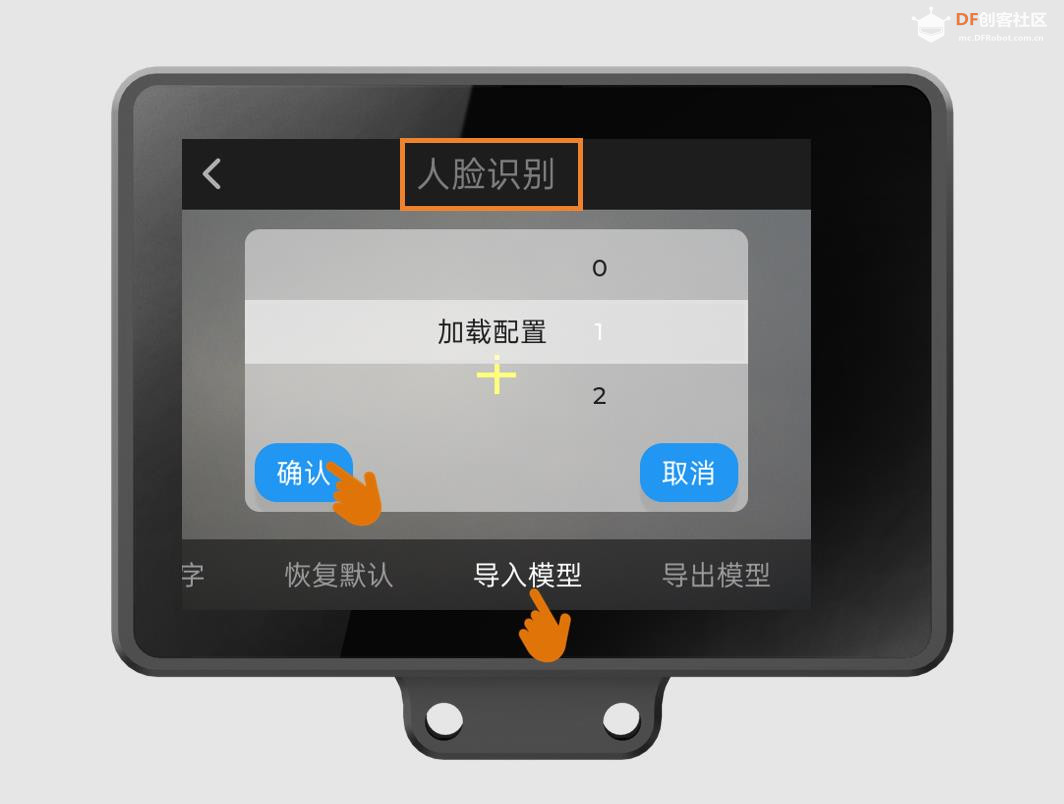 第四步,等待弹窗“加载中”消失,即导入完成。 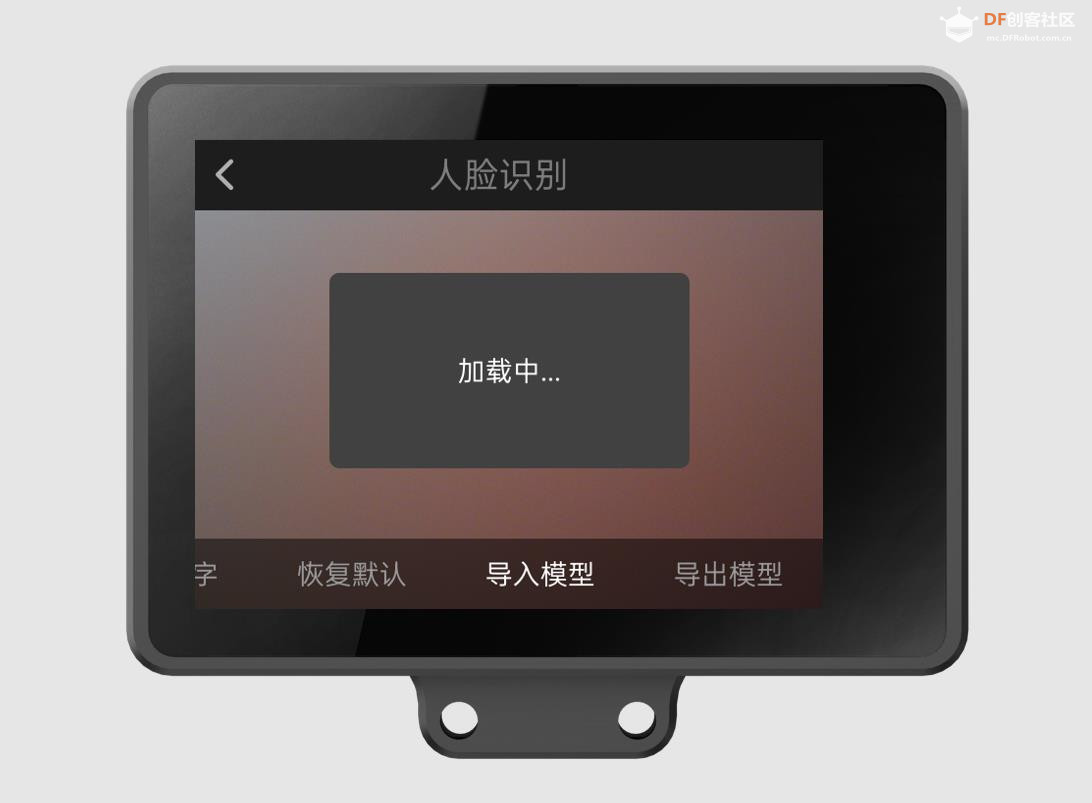 随后可做人脸识别测试。以下左图为二哈B导入模型前的人脸识别情况,右图为二哈B导入模型后的人脸识别情况。 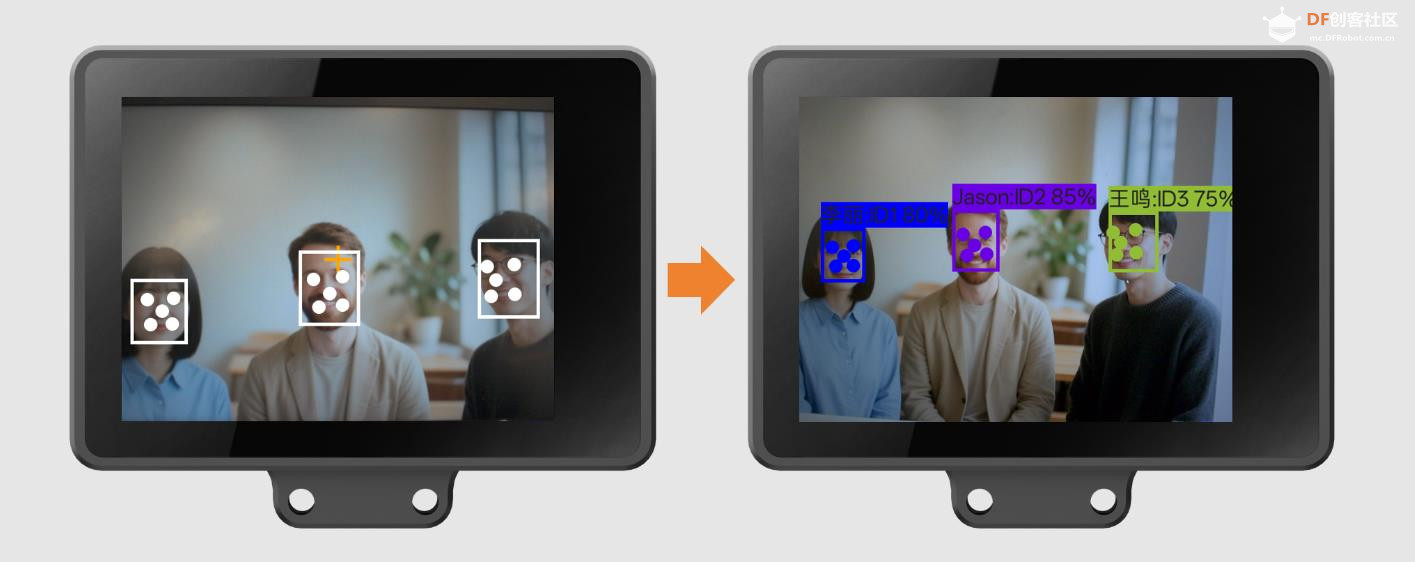 |
 沪公网安备31011502402448
沪公网安备31011502402448© 2013-2025 Comsenz Inc. Powered by Discuz! X3.4 Licensed